Майнкрафт - популярная игра, позволяющая игрокам строить и исследовать виртуальные миры. Плагины на карту Minecraft являются дополнительными программами, которые расширяют функциональность игры и добавляют новые возможности.
Установка плагинов на карту Minecraft может показаться сложной задачей для тех, кто не знаком с процессом. Однако, с помощью подробного руководства вы сможете быстро и легко добавить плагины на свою карту Minecraft.
Перед началом установки плагина, убедитесь, что у вас установлена последняя версия Minecraft. Также проверьте, совместим ли плагин с вашей версией игры. После этого, следуйте инструкциям ниже, чтобы установить плагин на карту Minecraft.
Подготовка к установке плагина на карту майнкрафт

Перед тем, как начать установку плагина на карту майнкрафт, необходимо выполнить ряд подготовительных шагов. В этом разделе мы расскажем о необходимых действиях, которые помогут вам успешно установить плагин на карту.
1. Обновление Java
Перед установкой плагина, убедитесь, что у вас установлена последняя версия Java. Если у вас не установлена Java или установлена устаревшая версия, то вам потребуется скачать и установить последнюю версию Java.
2. Загрузка и установка Bukkit/Spigot
Для установки плагинов на карту майнкрафт, вам потребуется модифицированная версия сервера Bukkit или Spigot. Вы можете скачать последнюю версию Bukkit или Spigot с официального сайта и установить её на свой сервер.
3. Проверка совместимости плагина и версии сервера
Перед установкой плагина необходимо проверить его совместимость с версией сервера. Убедитесь, что версия плагина соответствует версии сервера, иначе плагин может не работать корректно или вообще не загрузиться.
4. Загрузка плагина
После того, как вы установили сервер и проверили его совместимость с желаемым плагином, необходимо скачать плагин с официального сайта или другого надежного источника. Обязательно загружайте плагины только с проверенных и безопасных источников, чтобы избежать проблем с безопасностью или работой сервера.
5. Расположение плагинов на сервере
После загрузки плагина, вам необходимо разместить его файлы в папке плагинов вашего сервера. Обычно папка плагинов находится в корневой директории сервера. Перенесите файлы плагина в эту папку.
6. Перезапуск сервера
После того, как вы разместили файлы плагина в папке плагинов, перезапустите сервер. Это позволит серверу загрузить и активировать установленный плагин.
Теперь вы готовы к установке плагина на карту майнкрафт. В следующем разделе мы расскажем о процессе установки плагина на сервер и его активации.
Выберите плагин для установки
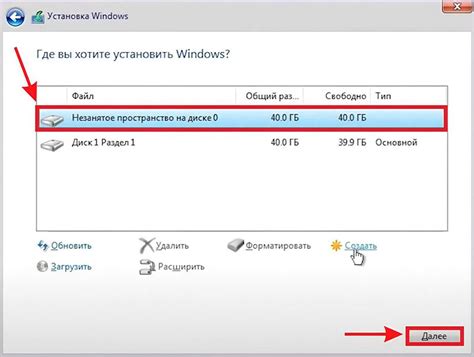
Перед тем, как начать установку плагина на карту Minecraft, необходимо выбрать подходящий плагин. Вариантов для выбора может быть множество, поэтому важно определиться с теми функциями, которые вы хотите добавить на свою карту.
При выборе плагина следует учитывать следующие факторы:
- Цель плагина. Определите, чего именно вы хотите добиться с помощью плагина. Некоторые плагины предназначены для добавления новых блоков и предметов, другие позволяют изменять игровые правила или добавлять новые функции.
- Совместимость. Убедитесь, что выбранный плагин совместим с версией Minecraft, на которой вы играете. Обратите внимание на дату последнего обновления плагина, чтобы быть уверенным, что он активно поддерживается разработчиками.
- Рейтинг и отзывы. Перед установкой плагина ознакомьтесь с его рейтингом и прочитайте отзывы других пользователей. Это поможет вам сделать представление о качестве и надежности плагина.
После того как вы определитесь с требованиями к плагину, можно приступить к поиску. Существуют различные ресурсы, где можно найти плагины для Minecraft, например, официальный сайт Minecraft, форумы и сообщества игроков, сайты специализированных разработчиков плагинов.
Не бойтесь экспериментировать и пробовать разные плагины. Иногда лучший плагин для вас может быть не самым популярным или известным, поэтому не забывайте доверять своим предпочтениям и интуиции при выборе плагина для установки на карту Minecraft.
Убедитесь, что ваша версия майнкрафт совместима с плагином
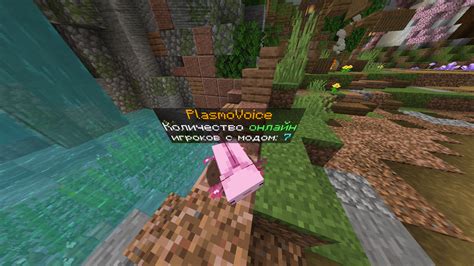
Перед установкой любого плагина на вашу карту в Minecraft необходимо убедиться, что ваша версия Minecraft совместима с выбранным плагином. Совместимость версий очень важна, так как неправильная совместимость может привести к непредвиденным ошибкам или просто неработающим функциям плагина.
Для проверки совместимости:
- Узнайте текущую версию Minecraft, запустив игру и проверив информацию о версии, которая отображается внизу слева главного экрана.
- Определите совместимость плагинов с вашей версией Minecraft посмотрев информацию на сайте разработчиков плагина или на официальном форуме Minecraft.
Если ваша версия Minecraft не совместима с плагином, вам придется либо обновить Minecraft до совместимой версии, либо поискать альтернативные плагины.
Загрузите плагин с официального сайта
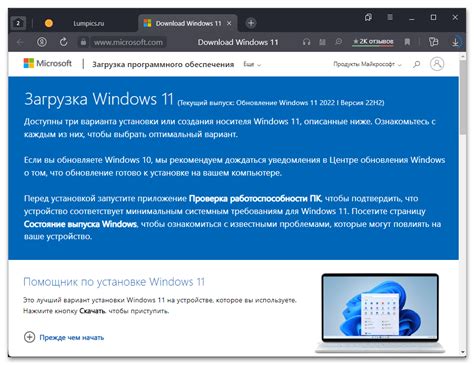
Первым шагом в установке плагина на карту Minecraft является загрузка самого плагина с официального сайта. Вам понадобится компьютер подключенный к Интернету и браузер для доступа к сайту.
- Откройте свой предпочитаемый браузер и перейдите на официальный сайт, где вы можете найти и загрузить плагины для Minecraft.
- На сайте найдите раздел или категорию, где размещаются плагины. Обычно они сгруппированы по типу или функциональности.
- Прокрутите страницу или воспользуйтесь поиском, чтобы найти плагин, который вам интересен. Убедитесь, что выбранный плагин совместим с вашей версией Minecraft.
- Когда вы нашли нужный плагин, нажмите на кнопку "Скачать" или аналогичную. Обычно плагины доступны для скачивания в формате .jar, .zip или .rar.
- Сохраните файл плагина на ваш компьютер в удобном для вас месте. Вы можете создать отдельную папку для хранения плагинов, чтобы легко отслеживать и управлять ими.
Теперь у вас есть загруженный плагин, который вы собираетесь установить на карту Minecraft. В следующем разделе мы рассмотрим, как установить этот плагин в вашем клиенте Minecraft.
Откройте папку майнкрафт

Для установки плагинов на карту Майнкрафт необходимо открыть папку с файлами игры. Вот пошаговая инструкция, как это сделать:
- Шаг 1: Найдите расположение папки Майнкрафт на вашем компьютере. Обычно она находится в следующем пути в зависимости от вашей операционной системы:
- Для Windows: C:\Пользователи\Имя пользователя\AppData\Roaming\.minecraft
- Для MacOS: ~/Библиотека/Application Support/minecraft
- Для Linux: ~/.minecraft
После того, как плагин был помещен в папку "plugins", он будет доступен для использования на вашей карте в Майнкрафт. При следующем запуске игры плагин будет автоматически загружен, осуществляя свою функциональность в игре.
Установите плагин в папку "plugins"

После того, как вы скачали плагин для карты Майнкрафт, вам необходимо установить его в папку "plugins". Это позволит вашей карте использовать все функции и возможности, предоставляемые этим плагином.
Вот пошаговая инструкция о том, как правильно установить плагин в папку "plugins":
- Перейдите в папку Майнкрафт, откройте папку с названием "plugins". Обычно она находится в директории сервера.
- Скопируйте скачанный плагин и вставьте его в папку "plugins". Убедитесь, что файл плагина имеет формат ".jar".
- Перезапустите сервер Майнкрафт, чтобы включить установленный плагин.
После перезапуска сервера плагин будет активирован и готов к использованию. Обратите внимание, что некоторые плагины могут иметь дополнительные настройки или требовать установки дополнительных файлов. В таких случаях рекомендуется внимательно прочитать документацию плагина или обратиться к разработчику для получения подробной информации.
Перезапустите майнкрафт и активируйте плагин
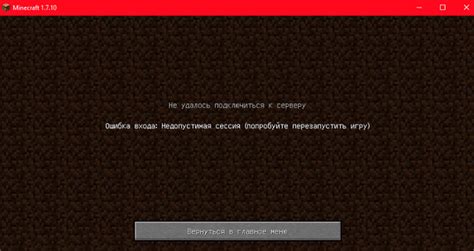
После того, как вы успешно установили плагин на вашу карту Майнкрафт, вам необходимо выполнить несколько шагов, чтобы активировать его и начать использование:
Закройте Майнкрафт полностью. Убедитесь, что игра полностью выключена и нет открытых процессов.
Перезапустите Майнкрафт. Откройте лаунчер Майнкрафт и войдите в свою учетную запись.
Выберите нужный профиль. Если вы используете несколько профилей, выберите профиль, на котором вы установили плагин.
Запустите игру. Нажмите на кнопку "Play" или "Играть", чтобы запустить Майнкрафт.
Плагин должен автоматически активироваться при загрузке игры. Если плагин требует дополнительных настроек или активации в игре, следуйте инструкциям, предоставленным разработчиком плагина.
Поздравляю! Теперь вы можете наслаждаться плагином и настраивать его в Майнкрафте.
Проверьте работу плагина на карте
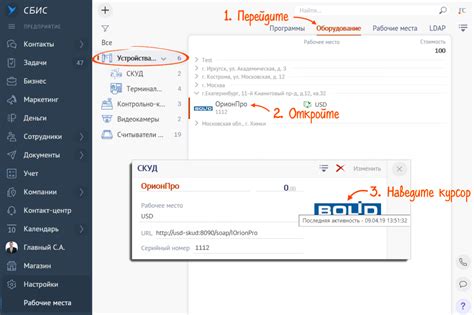
После установки плагина на карту в Minecraft, важно проверить его работу, чтобы убедиться, что все функции работают корректно. В этом разделе мы рассмотрим, как это сделать.
1. Запустите игру Minecraft
Перед проверкой работы плагина убедитесь, что у вас установлена последняя версия Minecraft. Запустите игру и выберите нужный профиль.
2. Загрузите мир, на котором вы установили плагин
Найдите сохраненный мир, на котором вы установили плагин, и загрузите его в игру. Если плагин требует дополнительных настроек или зависимостей, убедитесь, что они также установлены или настроены.
3. Возьмите предметы или выполните необходимые действия
Проверьте, как плагин влияет на игровой процесс. Возьмите предметы, выполняйте команды или выполните другие действия, которые должны быть доступны с помощью плагина.
4. Проверьте, что плагин работает корректно
Присмотритесь к результатам действий, выполненных с помощью плагина. Убедитесь, что все функции работают корректно и соответствуют ожидаемым результатам. Если вам нужна помощь, обратитесь к документации плагина или к сообществу игроков, которые уже использовали данный плагин.
5. Учтите возможные ошибки и конфликты
Если вы заметили какие-либо ошибки или конфликты в работе плагина, обратите внимание на сообщения об ошибках или предупреждениях в консоли Minecraft. Попробуйте их исправить или свяжитесь с разработчиком плагина для получения поддержки.
Важно провести тестирование работы плагина на карте, чтобы убедиться, что он соответствует вашим ожиданиям и функционирует без ошибок. Проверка работоспособности плагина поможет вам избежать возможных проблем и улучшить игровой опыт.




